"HiTooler वीडियो इनपेंटर" अक्सर पूछे जाने वाले प्रश्न
वीडियो का बैकग्राउंड कैसे हटाएं?
1. "HiTooler वीडियो इनपेंटर" डाउनलोड और इंस्टॉल करें, और इंस्टॉलेशन के बाद इसे खोलें। यदि यह पहले से इंस्टॉल है तो आप इसे सीधे खोल सकते हैं।
2. वीडियो खोलने के लिए आयात बटन पर क्लिक करें या वीडियो फ़ाइल को वीडियो प्रदर्शन क्षेत्र में खींचें।
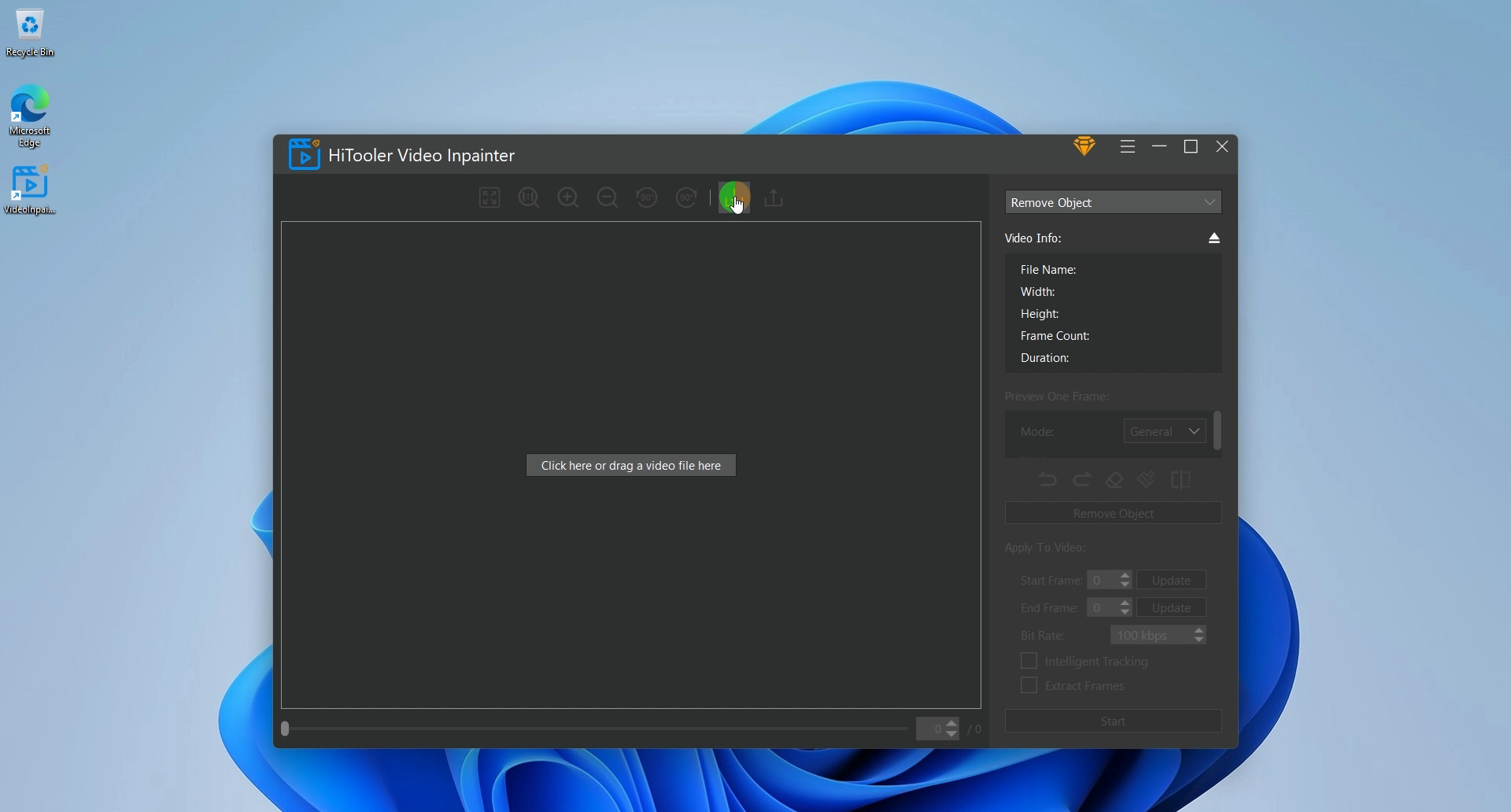
3. दाएं पैनल के शीर्ष पर स्थित ड्रॉप-डाउन बॉक्स पर क्लिक करें और "पृष्ठभूमि हटाएं" के रूप में मोड का चयन करें।
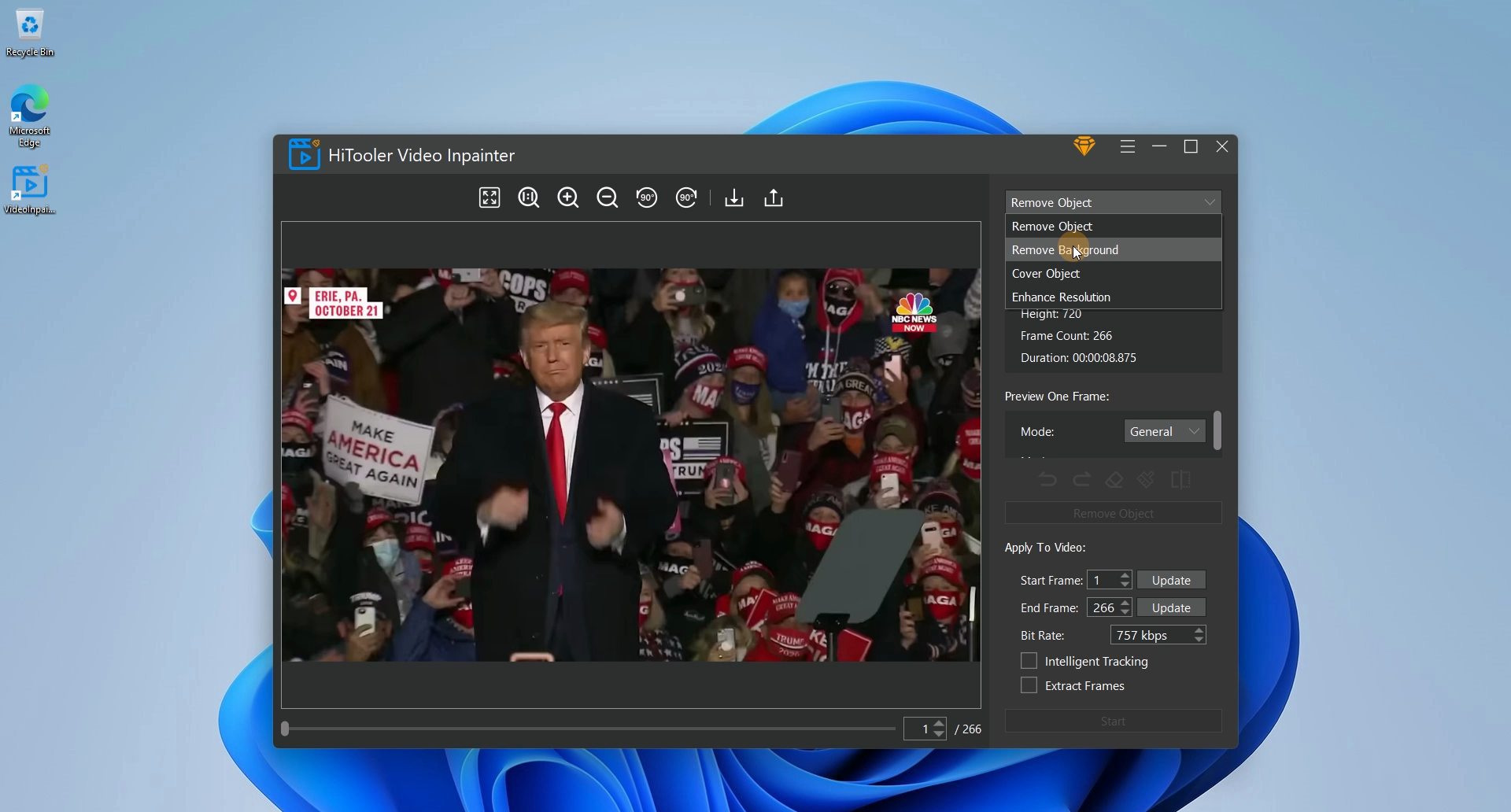
4. "पूर्वावलोकन एक फ़्रेम" क्षेत्र में, उपयुक्त मोड का चयन करें। उनमें से, "सामान्य" मोड का उपयोग सरल पृष्ठभूमि वाले वीडियो के लिए किया जाता है, "मानव" मोड का उपयोग अग्रभूमि और सरल पृष्ठभूमि वाले वीडियो के लिए किया जाता है, "मानव - तेज़" मोड का उपयोग वीडियो पृष्ठभूमि को तुरंत हटाने के लिए किया जाता है अग्रभूमि में मनुष्य और कम सटीकता की आवश्यकताएं, और "मास्क" मोड का उपयोग मास्क क्षेत्र के बाहर वीडियो पृष्ठभूमि को सटीक रूप से हटाने के लिए किया जाता है।
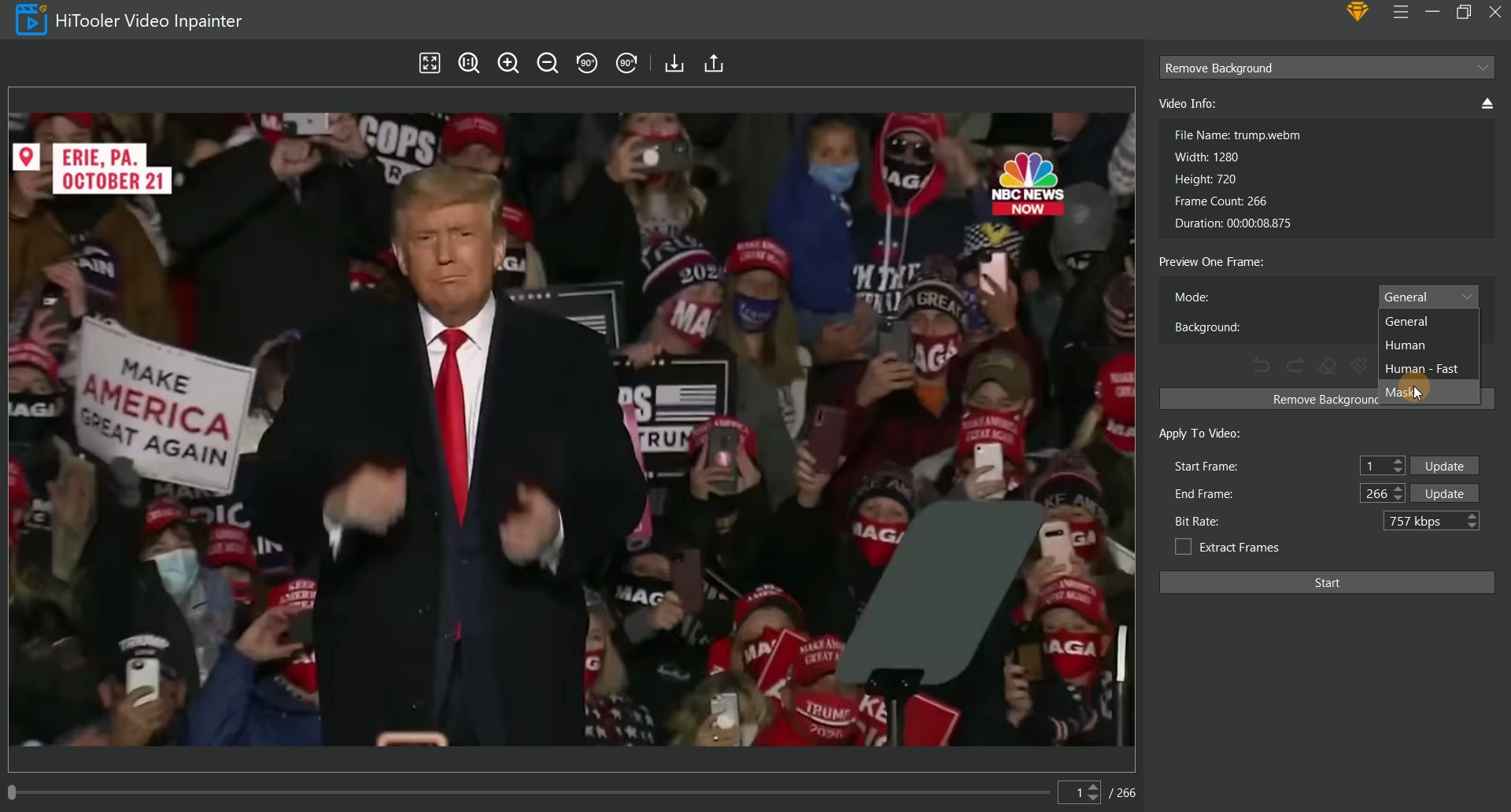
5. यदि आप "मास्क" मोड का चयन करते हैं, तो आपको बाईं ओर वीडियो डिस्प्ले क्षेत्र में एक मास्क का चयन करना या बनाना होगा। मास्क के बाहर के क्षेत्र को पृष्ठभूमि मानकर हटा दिया जाएगा। "मास्क" मोड के लिए "चयन करें" मोड चुनें। इस समय, आप माउस को घुमाकर बाईं ओर वीडियो डिस्प्ले क्षेत्र में रखे जाने वाले ऑब्जेक्ट का तुरंत चयन कर सकते हैं। चयन करने के बाद बाईं माउस बटन पर क्लिक करें। यदि माउस को घुमाकर चयनित मास्क बनाए रखने के लिए संपूर्ण ऑब्जेक्ट को कवर नहीं करता है, तो आप मास्क को मैन्युअल रूप से पूरक करने के लिए "ड्रा" के रूप में "मास्क" मोड का चयन कर सकते हैं। यदि माउस को घुमाकर चयनित मास्क उस वस्तु के बाहर के क्षेत्र को कवर करता है जिसे आप रखना चाहते हैं, तो आप डिलीट मोड में प्रवेश करने के लिए "इरेज़र" आइकन पर क्लिक कर सकते हैं और अवांछित क्षेत्र को मैन्युअल रूप से हटा सकते हैं। डिलीट मोड से बाहर निकलने के लिए फिर से "इरेज़र" आइकन पर क्लिक करें। ध्यान दें कि यदि आप डिलीट मोड में हैं और "मास्क" मोड "सेलेक्ट" मोड में है, तो आपके द्वारा चुने गए क्षेत्र का मास्क हटा दिया जाएगा। "वीडियो पर लागू करें" क्षेत्र में "इंटेलिजेंट ट्रैकिंग" चेकबॉक्स को चेक करें।
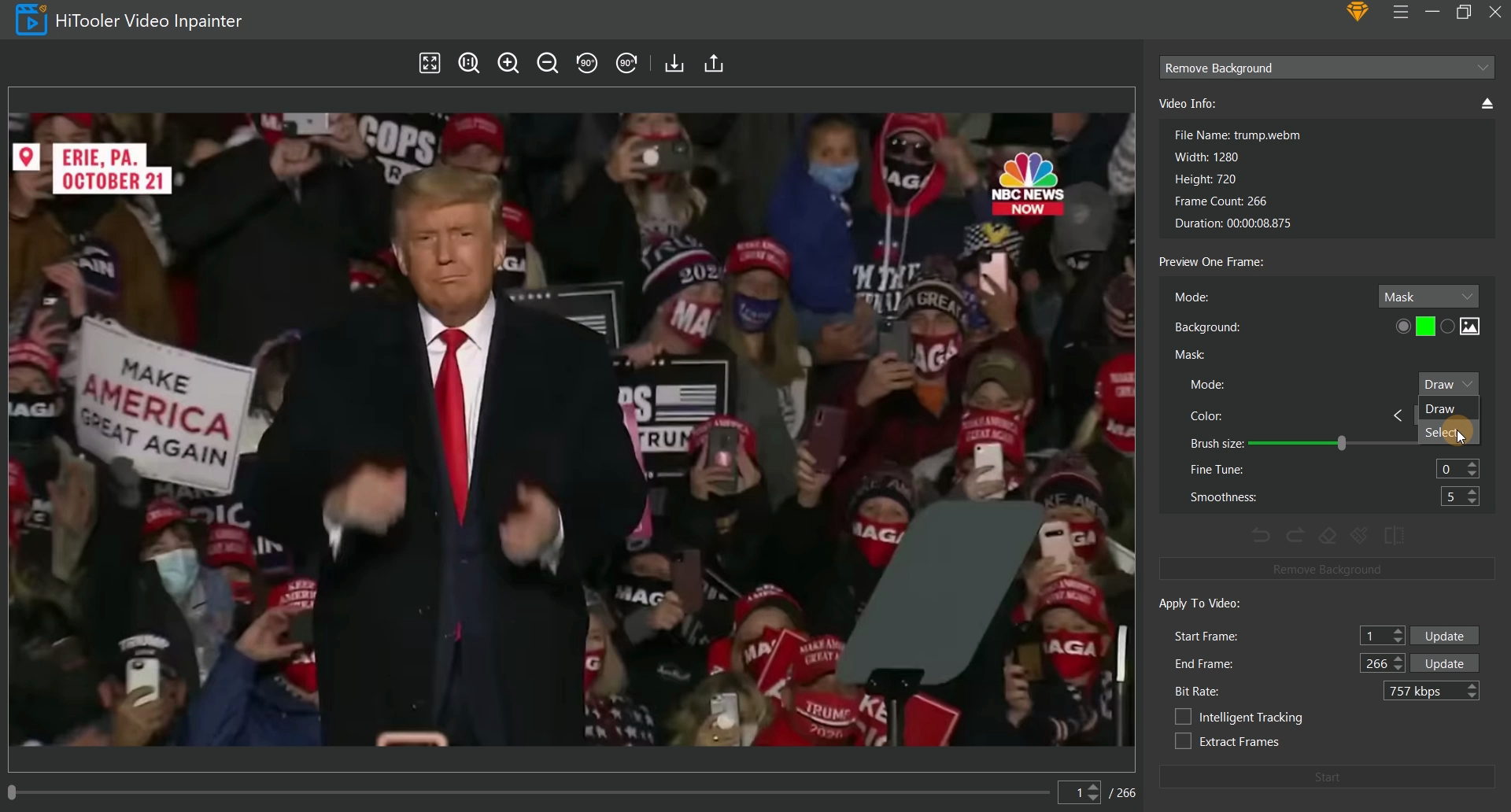
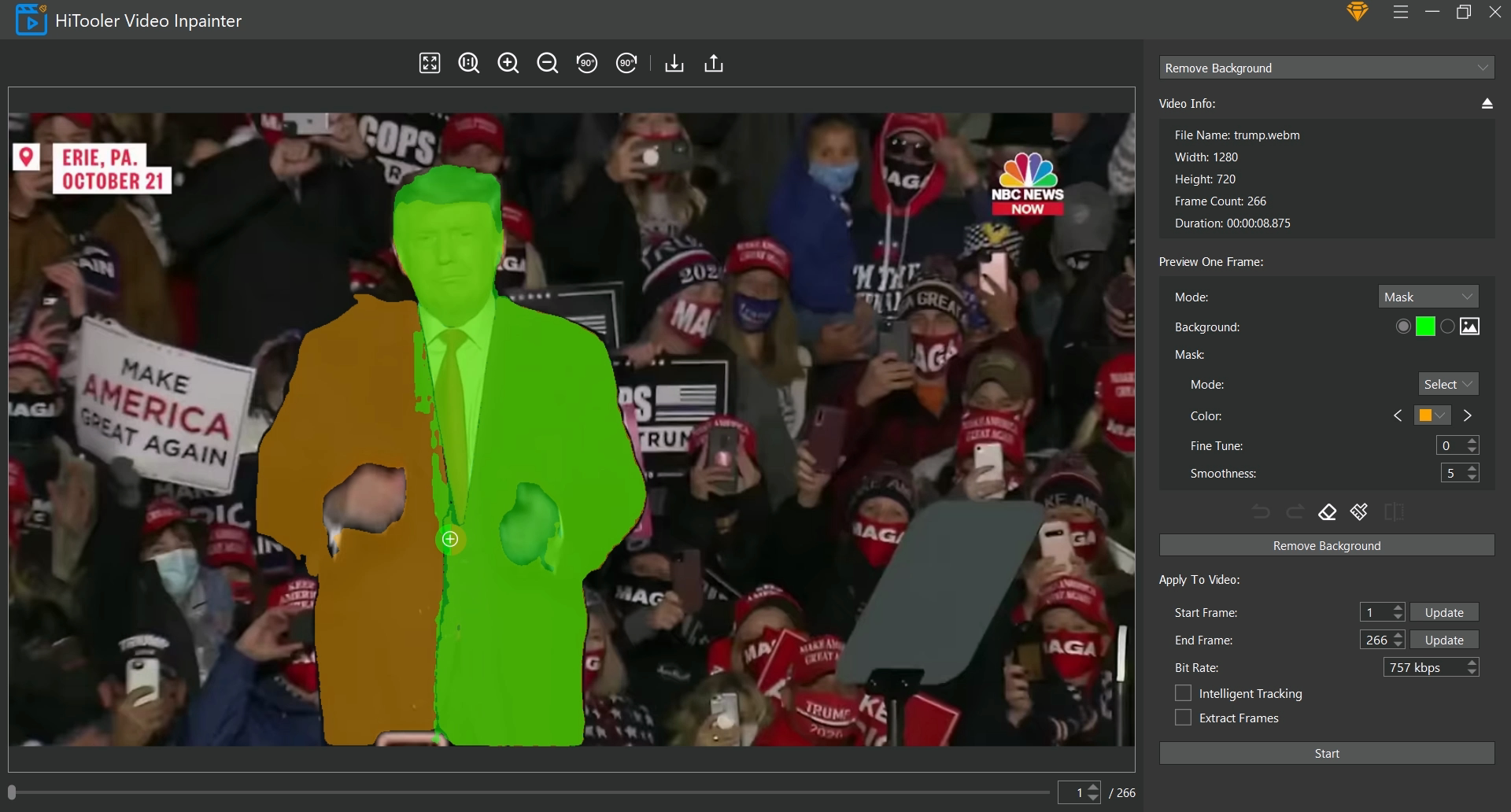
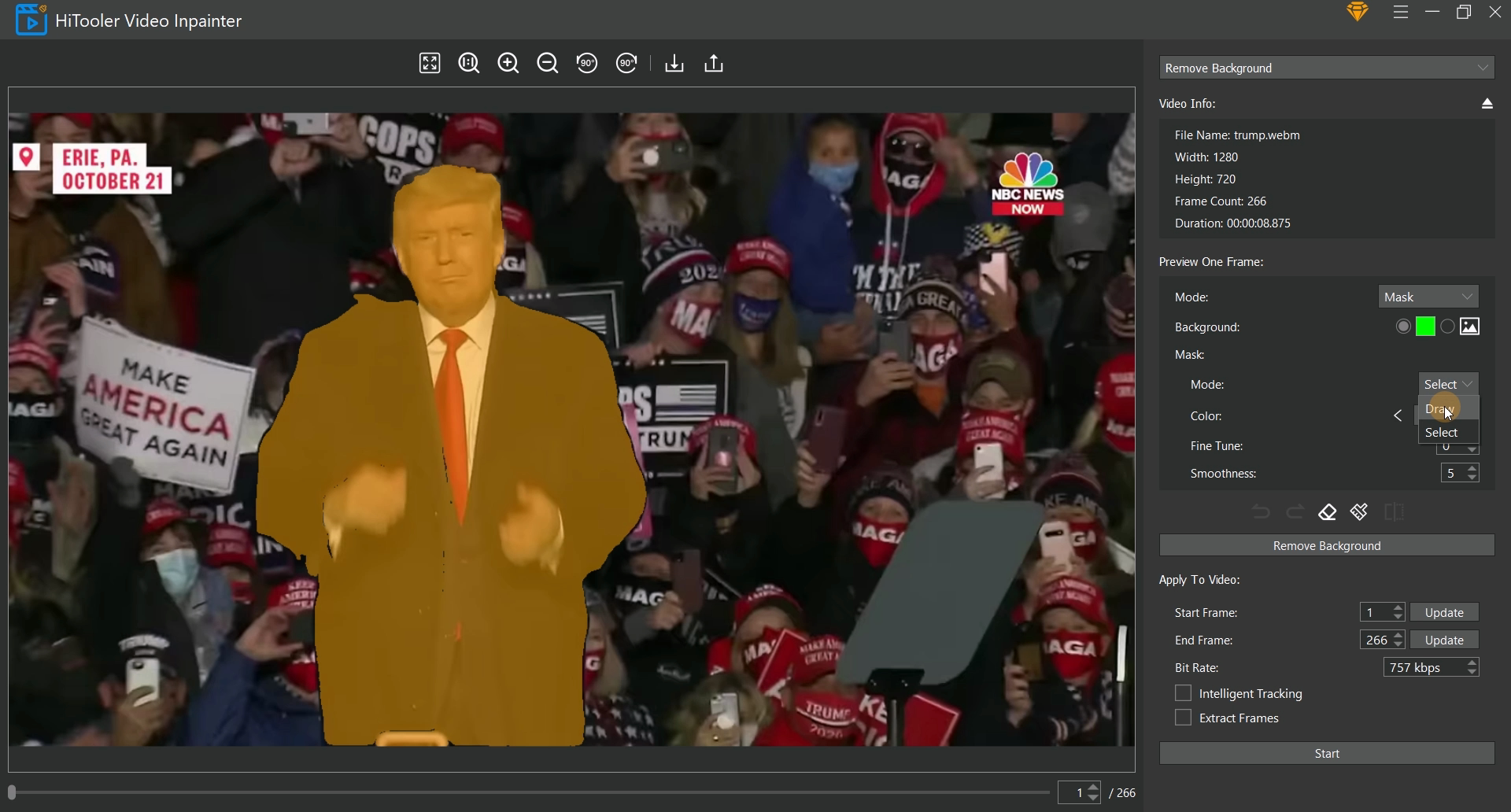
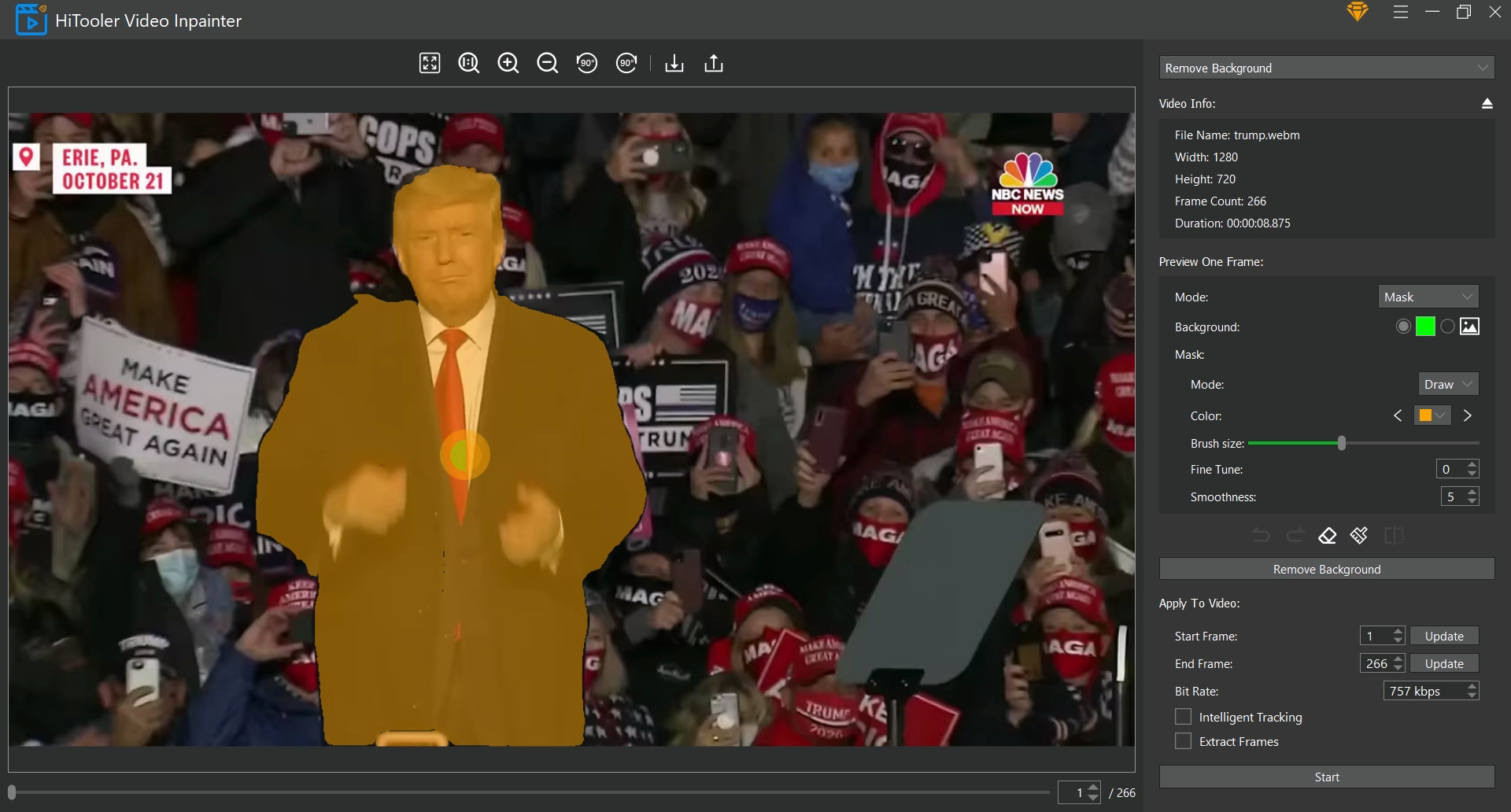
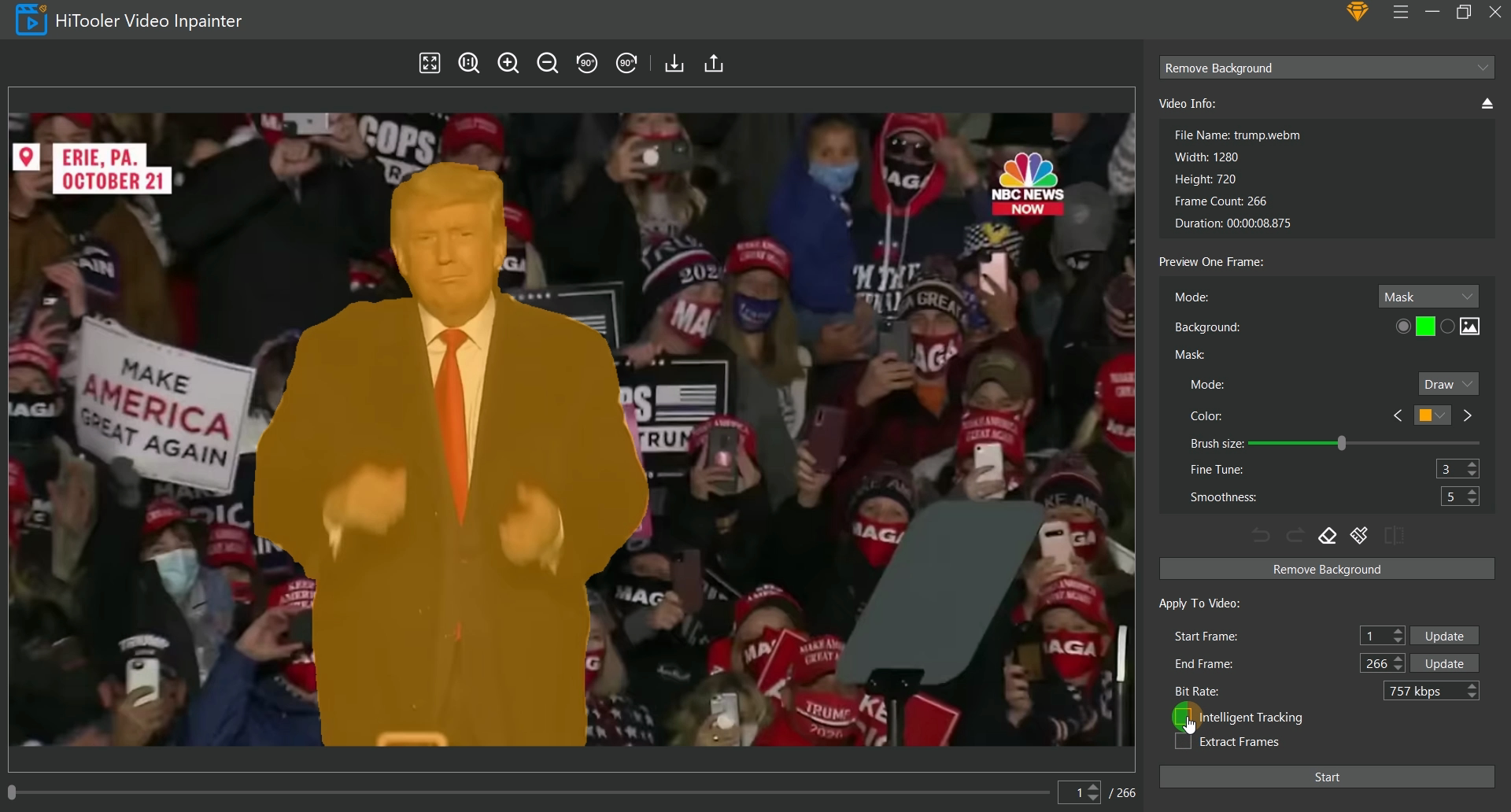
6. अंत में, "प्रारंभ" बटन पर क्लिक करें और पूरा होने की प्रतीक्षा करें।
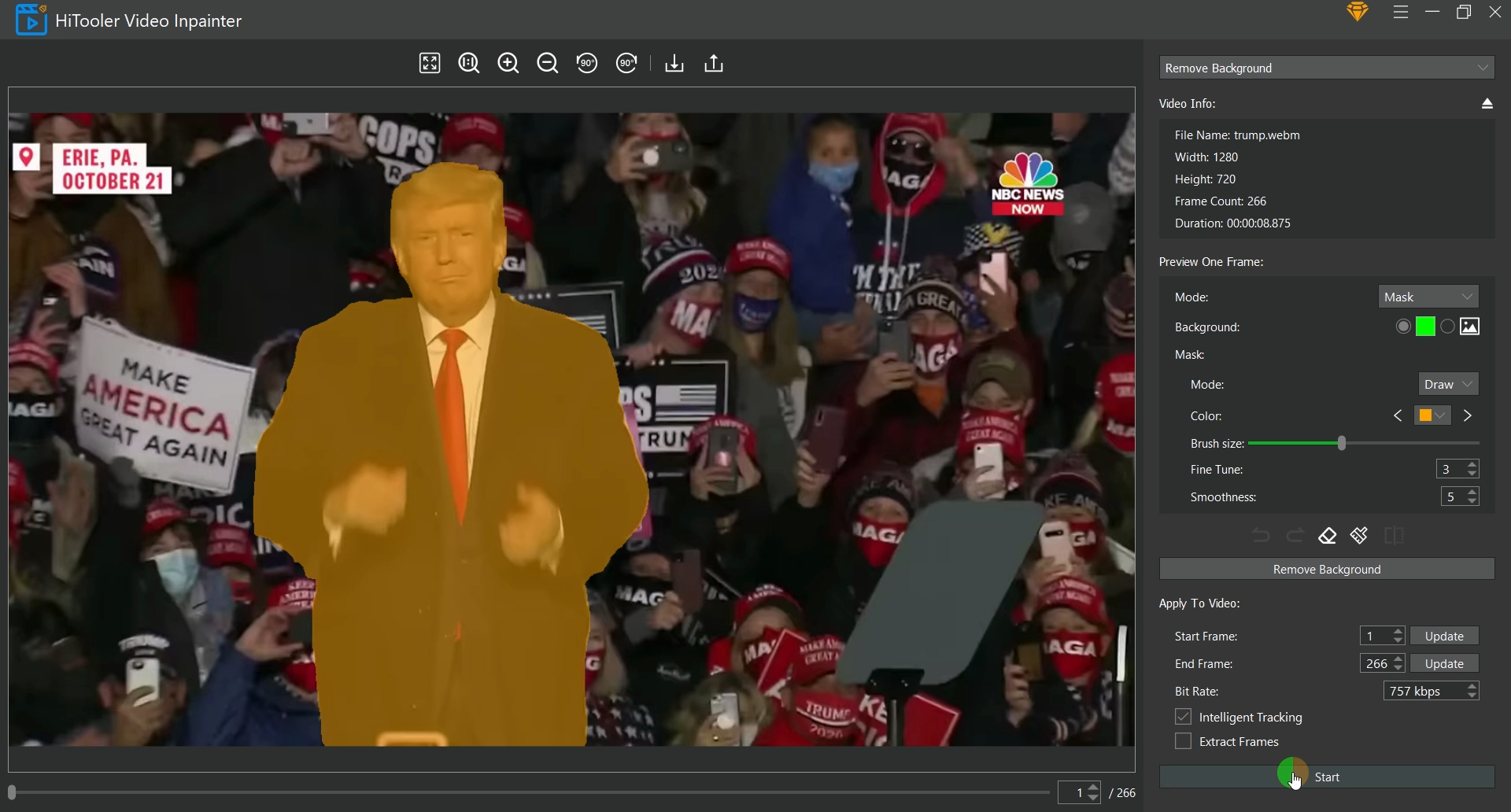
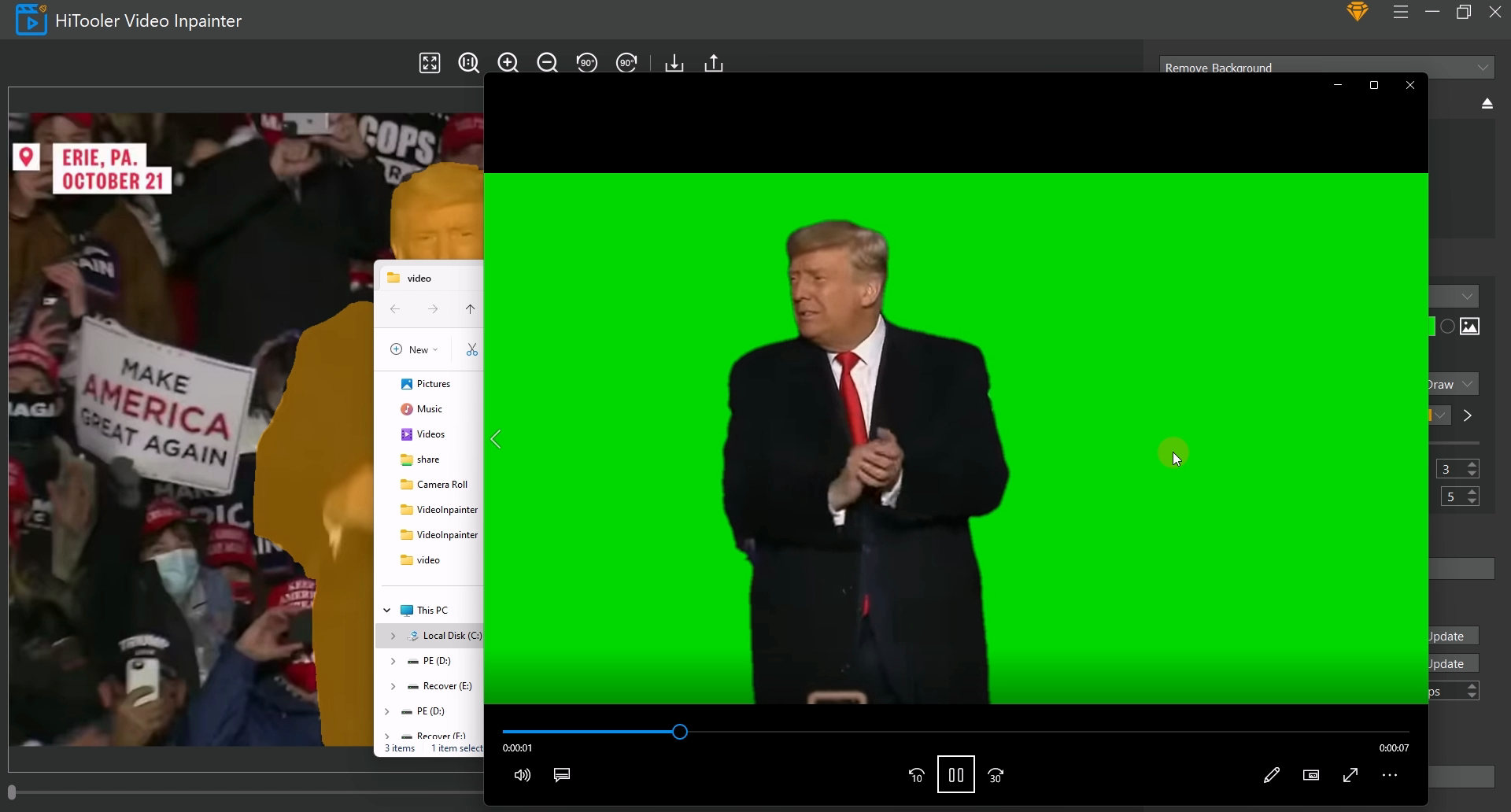








 हमसे संपर्क करें
हमसे संपर्क करें